Admin
Administrator


Tổng số bài gửi : 275
Age : 34
Đến từ : Vũng Tàu
Registration date : 12/09/2008
 |  Tiêu đề: Photoshop CS: Tạo Tia sáng cho chữ Tiêu đề: Photoshop CS: Tạo Tia sáng cho chữ  20/9/2008, 6:47 pm 20/9/2008, 6:47 pm | |
|
Đây là bài thực hành giúp bạn có thể tạo được những tia sáng bao quanh chữ (text)
Bước1: khởi động photoshope CS
Bước 2: Ctrl + N tạo mới một document 400 x 200 pixels
Bước 3: Đặt mầu đen (#000000) cho layer background
<table cellSpacing=2 cellPadding=4 width=150 align=center border=0><tr><td> </TD></TR> </TD></TR>
<tr><td>Hình 1</TD></TR></TABLE>
Bước 4: Lựa chọn công cụ Text - Hozizontal Type tool (hoặc nhấn tổ họp phím Ctrl+T) tạo nội dung text, font chữ, mầu sắc theo ý bạn, ở đây ví dụ là:
+ Text: Quản Trị Mạng
+ Font: Vni-Times
+ Size: 40pt
+ Color: #F4FC0E
<table cellSpacing=2 cellPadding=4 width=150 align=center border=0><tr><td> </TD></TR> </TD></TR>
<tr><td>Hình 2</TD></TR></TABLE>
Bước 5: Bước tiếp theo, bạn nhân đôi layer text bằng cách"
- Click chuột phải vào Layer text
- Chọn "Duplicate Layer" hoặc nhấn tổ hợp phím "Ctrl + J"
<table cellSpacing=2 cellPadding=4 width=150 align=center border=0><tr><td> </TD></TR> </TD></TR>
<tr><td>Hình 3</TD></TR></TABLE>
Bước 6: Làm nhòe layer text gốc
- Click chuột phải Layer text gốc
- Chọn Rasterize layer
<table cellSpacing=2 cellPadding=4 width=150 align=center border=0><tr><td> </TD></TR> </TD></TR>
<tr><td>Hình 4</TD></TR></TABLE>
Bước 7: Tạo hiệu ứng tia sáng mờ cho layer gốc.
- Trên menu chính, click Filter -> Blur -> Radial Blur.
<table cellSpacing=2 cellPadding=4 width=150 align=center border=0><tr><td> </TD></TR> </TD></TR>
<tr><td>Hình 5</TD></TR></TABLE>
Bước 8: Thiết đặt Amount:100, Lựa chọn Blur method: zoom
<table cellSpacing=2 cellPadding=4 width=150 align=center border=0><tr><td> </TD></TR> </TD></TR>
<tr><td>Hình 6</TD></TR></TABLE>
Bước 9: Nếu bạn muốn tăng gấp đôi các hiệu ứng tia mờ cho chữ. Bạn có thể thực hiện lại Bước 7 hoặc ấn tổ hợp phím: "Ctrl + F"
Bước 10: Công việc cuối cùng là tạo bóng đổ cho layer text copy để tao được sự hòa hợp cho các tia sáng.
- Click chuột phải vào ayer text copy, chọn "Blending options"
- Chọn thuộc tính: Blend mode: Normal
+ Color: #fffffff
+ Angle:120
+ Distance: 3
+ Size: 3
<table cellSpacing=2 cellPadding=4 width=150 align=center border=0><tr><td> </TD></TR> </TD></TR>
<tr><td>Hình 7</TD></TR></TABLE>
Kết quả cuối sẽ như bạn nhìn thấy dưới đây.
<table cellSpacing=2 cellPadding=4 width=150 align=center border=0><tr><td> </TD></TR> </TD></TR>
<tr><td>Hình 8</TD></TR></TABLE>
| | Ngọc Lan |
| |
|
